介绍
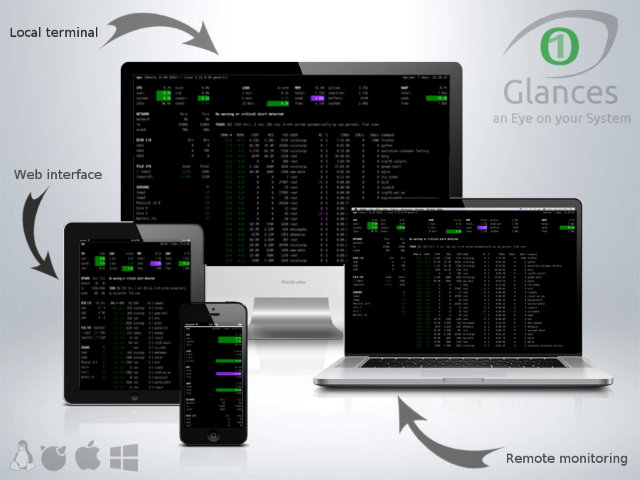
Glances 是一个跨平台的系统监控工具,支持GNU/Linux, BSD, Mac OS and Windows,可以作为top/htop的替代。由 Python 语言编写,使用 Python 的 psutil 库来抓取系统数据。可以监控 CPU、负载均衡、内存、网络设备、磁盘 I/O、进程和文件系统使用等。
Glances 既可以在终端界面显示,也可以通过Web界面展示系统监控信息。并且这两种显示方式都可以根据窗口大小自动调整界面元素。
Glances工具可以监控的系统信息如下:
- CPU使用率
- 内存使用率
- 内核统计信息和运行队列信息
- 磁盘I/O速度、传输和读/写比率
- 磁盘适配器
- 网络I/O速度、传输和读/写比率
- 页面监控
- 进程监控-消耗资源最多的进程
- 计算机信息和系统资源
项目地址:
GitHub:https://github.com/nicolargo/glances
安装
Glances的安装方式有:
- 官方一键脚本
- pip命令安装
- 软件源安装
- Docker安装
最简便的办法,使用 Glances 开发者提供的一键安装脚本:
curl -L https://bit.ly/glances | bash
或者
wget -O- https://bit.ly/glances | bash
Glances 一般已集成到大多数 Linux 发行版的官方软件源中,可以直接使用系统的包管理器(如 apt-get、yum)安装:
# Debian/Ubuntu
sudo apt install -y glances
# CentOS
sudo yum install epel* -yyum -y install glances
当然也可以使用 Python 的包管理器(pip 命令)进行安装:
pip install glances
温度监控工具安装
lm_sensors 的软件可以帮助我们来监控主板、CPU 的工作电压、风扇转速、温度等数据。这些数据我们通常在主板的 BIOS 也可以看到。当我们可以在机器运行的时候通过 lm_sensors 随时来监测着 CPU 的温度变化,可以预防呵保护因为 CPU 过热而会烧掉。lm_sensors 软件监测到的数据可以被 Glances 调用并且显示_。_
# Debian/Ubuntu
sudo apt install -y lm-sensors
# CentOS
sudo yum -y install lm_sensors
使用方法
Glances 有 4 种颜色标记,分别表示不同的紧急程度:
- 绿色:OK
- 蓝色:CAREFUL
- 紫色:WARNING
- 红色:CRITICAL
绿色表示性能良好;(此时 CPU 使用率、磁盘空间使用率和内存使用率低于 50%,系统负载低于 0.7)。
蓝色表示系统性能有一些小问题,用户应当开始关注系统性能;(此时 CPU 使用率、磁盘空间使用率和内存使用率在 50%-70% 之间,系统负载在 0.7-1 之间)。
品红表示性能报警,应当采取措施比如备份数据;(此时 CPU 使用率、磁盘空间使用率和内存使用率在 70%-90% 之间,,系统负载在 1-5 之间)。
红色表示性能问题严重,可能宕机;(此时 CPU 使用率、磁盘空间使用率和内存使用率在大于 90%,系统负载大于 5)。
Glances 使用方法
Glances 作为一个命令行工具包括如下参数选项:
- -b:显示网络连接速度 Byte/ 秒
- -B @IP|host :绑定服务器端 IP 地址或者主机名称
- -c @IP|host:连接 Glances 服务器端
- -C file:设置配置文件默认是 /etc/glances/glances.conf
- -d:关闭磁盘 I/O 模块
- -e:显示传感器温度
- -f file:设置输出文件(格式是 HTML 或者 CSV)
- -m:关闭挂载的磁盘模块
- -n:关闭网络模块
- -p PORT:设置运行端口默认是 61209
- -P password:设置客户端 / 服务器密码
- -s:设置 Glances 运行模式为服务器
- -t sec:设置屏幕刷新的时间间隔,单位为秒,默认值为 2 秒,数值范围:1~32767
- -h : 显示帮助信息
- -v : 显示版本信息
Glances 工作界面的说明
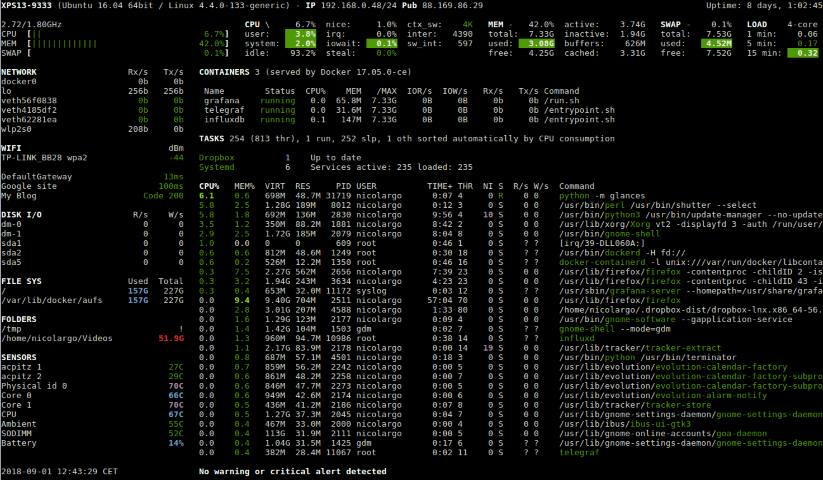
在图中的上部是 CPU 、Load(负载)、Mem(内存使用)、 Swap(交换分区)的使用情况。在图中的中上部是网络接口、Processes(进程)的使用情况。通常包括如下字段:
- VIRT: 虚拟内存大小
- RES: 进程占用的物理内存值
- %CPU:该进程占用的 CPU 使用率
- %MEM:该进程占用的物理内存和总内存的百分比
- PID: 进程 ID 号
- USER: 进程所有者的用户名
- TIME+: 该进程启动后占用的总的 CPU 时间
- IO_R 和 IO_W: 进程的读写 I/O 速率
- NAME: 进程名称
- NI: 进程优先级
- S: 进程状态,其中 S 表示休眠,R 表示正在运行,Z 表示僵死状态。
另外 Glances 还可以使用交互式的方式运行该工具,用户可以使用如下快捷键:
- h:显示帮助信息
- q:离开程序退出
- c:按照 CPU 实时负载对系统进程进行排序
- m:按照内存使用状况对系统进程排序
- i:按照 I/O 使用状况对系统进程排序
- p:按照进程名称排序
- d:显示磁盘读写状况
- w:删除日志文件
- l:显示日志
- s:显示传感器信息
- f:显示系统信息
- 1:轮流显示每个 CPU 内核的使用情况
C/S远程监控模式
Glances 还支持C/S模式监控,被监控机运行服务端,监控端运行客户端既可以实现远程监控,两端都安装 Glances 服务即可。
服务端启动
服务端使用的端口默认是 61209,启动命令如下:
glances -s -B 192.168.1.253
glances server is running on 192.168.1.253:61209
客户端访问
glances -c 192.168.1.253
也可以使用用户名与密码进行访问,默认用户名是glances,如果想更改的话可以使用--username参数进行更换。使用--password参数可以指定访问密码。
客户端连接方式如下:
glances -c 192.168.1.253 --username test
WebServer 浏览器模式
在 Glances 的 WebServer 模式下,客户端只通过浏览器访问就可以获取远程服务器的运行状态。只需要安装 Python 的 Bottle 模块:
pip install bottle
安装成功后,使用glances -w命令即可开启 WebServer 模式。
客户端使用浏览器访问http://SERVER_IP:61208/进入监控界面。
其它应用
导出数据为CSV格式,命令如下:
glances --export-csv /tmp/1.csv
Glances还可以与InfluxDB、Grafana这些开源软件一起配合,构建成一个监控平台,和其它监控软件一样,能形成实时化、图表化的数据显示。